O Outlook oferece a funcionalidade de criar regras para gerenciar seus emails, tanto os que você envia quanto os que recebe. Essas regras são ferramentas de automação valiosas que auxiliam no controle e categorização de sua caixa de entrada. Contudo, existe outro recurso, igualmente poderoso e muitas vezes subestimado: os Passos Rápidos. Esta função de automação agiliza ações como mover ou copiar emails. Com os Passos Rápidos, você pode, com um único clique, transferir todos os novos emails para uma pasta específica, como uma pasta dedicada chamada ‘Hoje’. A configuração é simples e você pode executar esse passo diversas vezes ao dia. Veja como fazer:
Por padrão, o Outlook organiza os emails em seções com base na data: ‘Hoje’, ‘Ontem’ e ‘Semana passada’. É fácil, enquanto você percorre os emails recebidos em ‘Hoje’, se confundir e acabar visualizando um email recebido ‘Ontem’, pois estas seções não são separadas fisicamente, mas sim divisões de tempo relativas dentro da sua caixa de entrada. Utilizaremos estas seções como base para mover todos os emails novos para uma pasta distinta.
Abra o Outlook e, na guia ‘Início’, localize o grupo ‘Passos Rápidos’ e clique em ‘Criar novo’.
Uma nova janela será aberta para a configuração do seu novo Passo Rápido. Comece dando um nome descritivo. Se você não atribuir um nome, o sistema utilizará o nome da ação configurada.
No menu suspenso ‘Ações’, selecione ‘Mover para pasta’. O Outlook irá solicitar que você escolha uma pasta existente ou crie uma nova. Crie uma nova pasta e nomeie-a como ‘Hoje’. Na seção ‘Opcional’, você pode definir um atalho de teclado para acionar o Passo Rápido. Após isso, clique em ‘Concluir’.
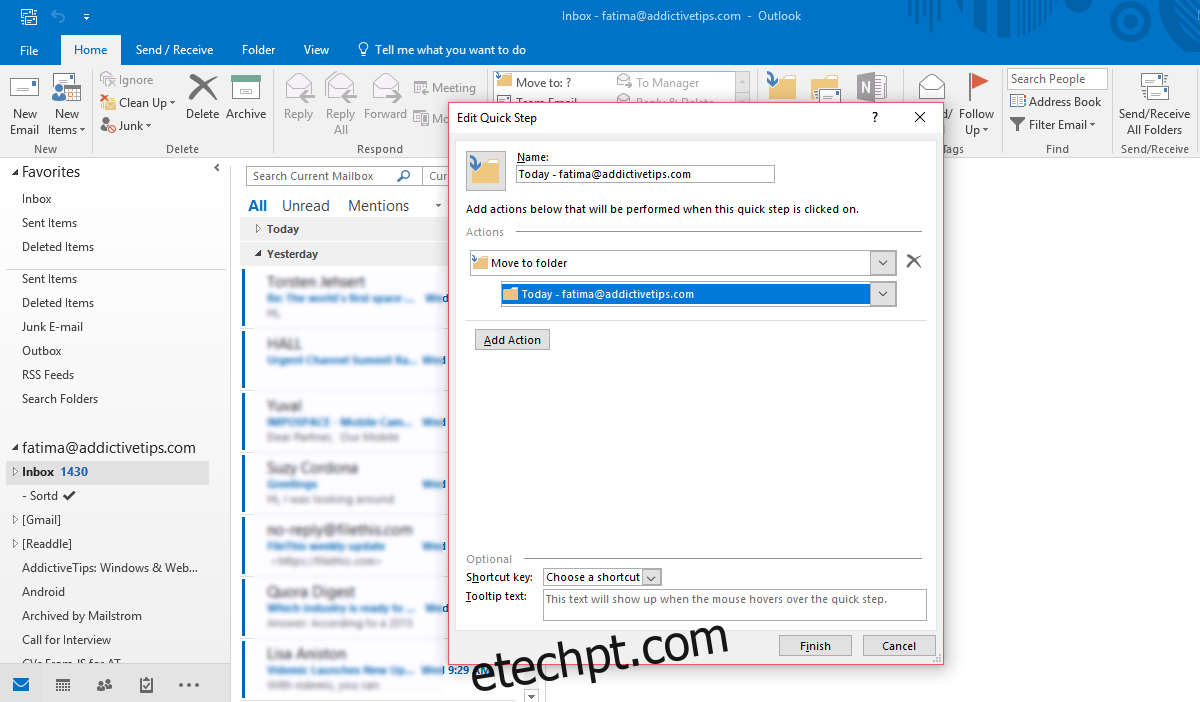
De volta à tela principal do Outlook, contraia a seção ‘Hoje’. Clique na seção para que ela fique selecionada com um realce em azul claro. Ao selecionar a seção ‘Hoje’ em seu estado contraído, você estará também selecionando todos os emails dentro dela.
Clique no Passo Rápido que você acabou de configurar, localizado no grupo ‘Passos Rápidos’, ou utilize o atalho de teclado que você definiu.
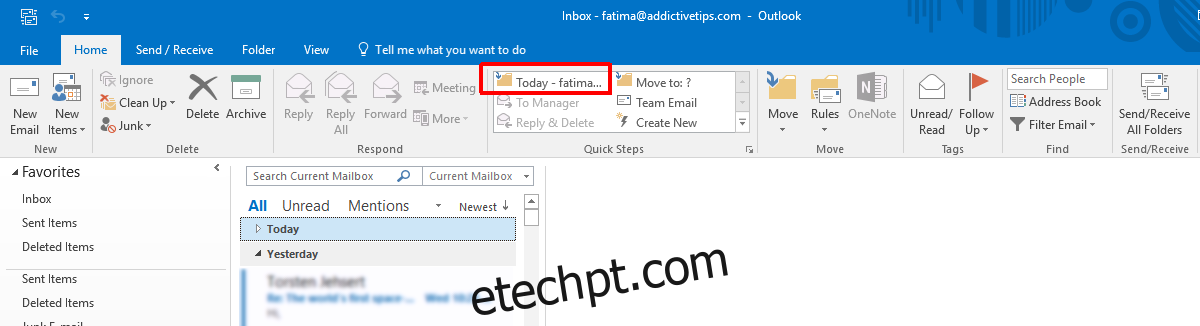
Todos os emails recebidos no dia atual serão transferidos para a pasta que você criou/configurou no Passo Rápido. Ao analisar os seus emails, você não correrá o risco de se confundir com mensagens antigas.
É possível criar um outro Passo Rápido para excluir todos os emails da pasta ‘Hoje’ que você acabou de criar. Isso garante que a pasta estará vazia, pronta para receber o próximo lote de emails ao final do dia. Ao utilizar esta sequência de passos rápidos, você garante que todos os seus emails diários sejam movidos para uma pasta específica, podendo executar este passo várias vezes ao dia e organizar novos emails conforme chegam.
Este recurso se torna ineficaz se você não limpar a pasta ‘Hoje’ diariamente, pois você acabará com mais uma pasta cheia de emails.